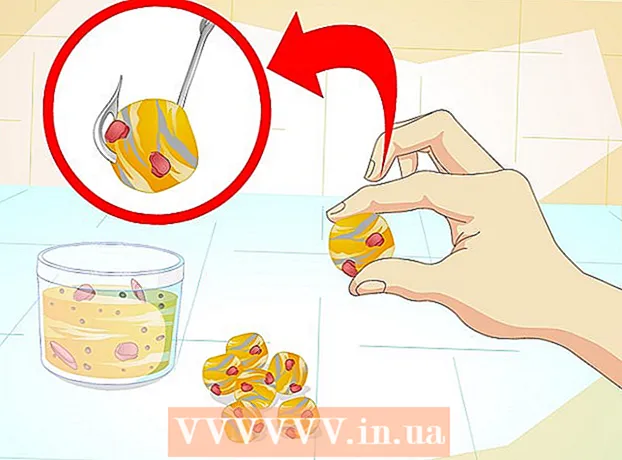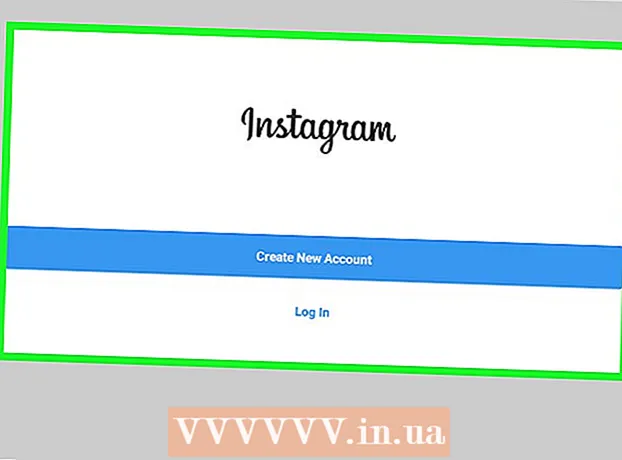المحتوى
- خطوات
- الطريقة 1 من 3: كيفية استخدام محرك الأقراص الثابتة للكمبيوتر المحمول الخاص بك كمحرك أقراص ثابت خارجي (Windows ، Mac ، Linux)
- الطريقة 2 من 3: كيفية توصيل محرك الأقراص الثابتة للكمبيوتر المحمول بجهاز كمبيوتر سطح المكتب (Windows ، Linux)
- الطريقة الثالثة من 3: كيفية الوصول إلى الملفات الموجودة على جهاز كمبيوتر محمول من كمبيوتر آخر (أجهزة كمبيوتر Mac فقط)
- نصائح
- تحذيرات
- ماذا تحتاج
عندما يتوقف جهاز الكمبيوتر الخاص بك عن العمل بسبب فشل في البرنامج بدلاً من مشكلة في المكونات ، لا يمكن الوصول إلى الملفات ، لكنها لا تزال مخزنة على محرك الأقراص الثابتة. ستوضح لك هذه المقالة كيفية استرداد البيانات من القرص الصلب لجهاز كمبيوتر محمول لا يعمل.
خطوات
الطريقة 1 من 3: كيفية استخدام محرك الأقراص الثابتة للكمبيوتر المحمول الخاص بك كمحرك أقراص ثابت خارجي (Windows ، Mac ، Linux)
 1 قم بشراء حاوية قرص صلب خارجي (صندوق). في مثل هذه الحالة ، تقوم بإدخال قرص صلب للكمبيوتر المحمول ، ثم تقوم بتوصيله بجهاز كمبيوتر باستخدام كابل USB ؛ أي أن الهيكل سيحول محرك الأقراص الثابتة للكمبيوتر المحمول إلى محرك أقراص ثابت خارجي. تستخدم أجهزة الكمبيوتر المحمولة المختلفة نماذج مختلفة من محركات الأقراص الثابتة ، لذا تأكد من التحقق من مواصفات الكمبيوتر المحمول المعيب قبل شراء محول. على سبيل المثال ، إذا كان الكمبيوتر المحمول الخاص بك يحتوي على محرك أقراص 2.5 SATA ، فستحتاج إلى محول 2.5 SATA.
1 قم بشراء حاوية قرص صلب خارجي (صندوق). في مثل هذه الحالة ، تقوم بإدخال قرص صلب للكمبيوتر المحمول ، ثم تقوم بتوصيله بجهاز كمبيوتر باستخدام كابل USB ؛ أي أن الهيكل سيحول محرك الأقراص الثابتة للكمبيوتر المحمول إلى محرك أقراص ثابت خارجي. تستخدم أجهزة الكمبيوتر المحمولة المختلفة نماذج مختلفة من محركات الأقراص الثابتة ، لذا تأكد من التحقق من مواصفات الكمبيوتر المحمول المعيب قبل شراء محول. على سبيل المثال ، إذا كان الكمبيوتر المحمول الخاص بك يحتوي على محرك أقراص 2.5 SATA ، فستحتاج إلى محول 2.5 SATA. - ضع في اعتبارك أن الصناديق الخارجية تُباع عادةً في المتاجر عبر الإنترنت.
نصيحة: إذا لم يكن لديك محرك أقراص SATA ، شراء حالة تناسب محرك أقراص الكمبيوتر المحمول؛ تقبل حاويات محرك أقراص SATA فقط محرك أقراص كمبيوتر (3.5 بوصة) أو محرك كمبيوتر محمول (2.5 بوصة).
 2 ابحث عن جهاز كمبيوتر بنفس نظام تشغيل الكمبيوتر المحمول. على سبيل المثال ، إذا كان الكمبيوتر المحمول يعمل بنظام Windows ، فابحث عن كمبيوتر يعمل بنظام Windows. إذا كان الكمبيوتر المحمول الفاشل هو جهاز MacBook ، فابحث عن جهاز كمبيوتر يعمل بنظام macOS. تأكد من وجود مساحة خالية كافية على محرك الأقراص الثابتة بجهاز الكمبيوتر الخاص بك لاستيعاب الملفات من محرك أقراص الكمبيوتر المحمول.
2 ابحث عن جهاز كمبيوتر بنفس نظام تشغيل الكمبيوتر المحمول. على سبيل المثال ، إذا كان الكمبيوتر المحمول يعمل بنظام Windows ، فابحث عن كمبيوتر يعمل بنظام Windows. إذا كان الكمبيوتر المحمول الفاشل هو جهاز MacBook ، فابحث عن جهاز كمبيوتر يعمل بنظام macOS. تأكد من وجود مساحة خالية كافية على محرك الأقراص الثابتة بجهاز الكمبيوتر الخاص بك لاستيعاب الملفات من محرك أقراص الكمبيوتر المحمول. - علاوة على ذلك ، يمكنك توصيل محرك أقراص ثابت خارجي ثان بجهاز الكمبيوتر الخاص بك ونسخ الملفات إليه من أول محرك أقراص ثابت خارجي (أي من محرك الأقراص المحمول).
- سيتمكن كمبيوتر Linux من قراءة الملفات من جهاز كمبيوتر يعمل بنظام Windows (ولكن ليس العكس) ؛ ولكن إذا لم تكن معتادًا على نظام Linux ، فمن الأفضل استخدام جهاز كمبيوتر يعمل بنظام Windows لاستعادة الملفات من القرص الصلب لجهاز كمبيوتر محمول كان يعمل بنظام Windows.
- تقرأ أجهزة كمبيوتر Mac الملفات من محركات الأقراص الثابتة المهيأة بنظام ملفات NTFS ، وهو نظام ملفات Windows الرئيسي ، ولكن لا تكتب الملفات على محركات الأقراص الثابتة. لا يمكن استخدام محركات الأقراص الثابتة المهيأة بنظام ملفات HFS (هذا هو نظام ملفات macOS) إلا مع جهاز Mac.
 3 قم بإزالة القرص الصلب من الكمبيوتر المحمول الفاشل. افصلها عن مأخذ التيار الكهربائي ، ثم انزع البطارية. حدد موقع القرص الصلب للكمبيوتر المحمول وقم بإزالته. استخدم مفك براغي لفك غطاء محرك الأقراص الثابتة وإزالة القرص الصلب. يعتمد موقع القرص الصلب على طراز الكمبيوتر المحمول. اقرأ الإرشادات (الورقية أو عبر الإنترنت) لجهاز الكمبيوتر المحمول الخاص بك لمعرفة مكان محرك الأقراص الثابتة.
3 قم بإزالة القرص الصلب من الكمبيوتر المحمول الفاشل. افصلها عن مأخذ التيار الكهربائي ، ثم انزع البطارية. حدد موقع القرص الصلب للكمبيوتر المحمول وقم بإزالته. استخدم مفك براغي لفك غطاء محرك الأقراص الثابتة وإزالة القرص الصلب. يعتمد موقع القرص الصلب على طراز الكمبيوتر المحمول. اقرأ الإرشادات (الورقية أو عبر الإنترنت) لجهاز الكمبيوتر المحمول الخاص بك لمعرفة مكان محرك الأقراص الثابتة. - تتطلب بعض أجهزة الكمبيوتر الدفتري أدوات خاصة لفتح الغطاء و / أو إزالة محرك الأقراص الثابتة.انظر إلى الملصق الموجود أسفل الكمبيوتر المحمول لمعرفة الطراز ، ثم ابحث عن "كيفية إزالة القرص الصلب من الكمبيوتر المحمول [الطراز]". ستجد على الأرجح إرشادات وربما مقطع فيديو على YouTube حول كيفية إخراج القرص. في بعض الحالات ، من الأفضل أن تطلب من فني إصلاح الكمبيوتر إزالة القرص.
 4 أدخل القرص الصلب للكمبيوتر المحمول في العلبة الخارجية. قم بتوصيل الموصلات الموجودة على القرص الصلب بالموصلات الموجودة على العلبة الخارجية. ستعتمد أفعالك على نموذج الحالة. اقرأ دليل العلبة لمعرفة كيفية إدخال محرك الأقراص الثابتة فيه.
4 أدخل القرص الصلب للكمبيوتر المحمول في العلبة الخارجية. قم بتوصيل الموصلات الموجودة على القرص الصلب بالموصلات الموجودة على العلبة الخارجية. ستعتمد أفعالك على نموذج الحالة. اقرأ دليل العلبة لمعرفة كيفية إدخال محرك الأقراص الثابتة فيه. - إذا كان الكمبيوتر المحمول الخاص بك يحتوي على محرك أقراص ثابت IDE ، فيرجى ملاحظة أن موصلات محرك الأقراص الثابتة مغطاة بمحول قابل للإزالة. ما عليك سوى إزالة هذا المحول لتوصيل موصلات محرك الأقراص الثابتة بالموصلات الموجودة في العلبة الخارجية.
 5 قم بتوصيل العلبة الخارجية مع محرك الأقراص بالكمبيوتر. بمجرد إدخال محرك الأقراص الثابتة للكمبيوتر المحمول في العلبة الخارجية ، ستتلقى محرك أقراص ثابت خارجي. قم بتوصيله بجهاز الكمبيوتر الخاص بك باستخدام كابل USB.
5 قم بتوصيل العلبة الخارجية مع محرك الأقراص بالكمبيوتر. بمجرد إدخال محرك الأقراص الثابتة للكمبيوتر المحمول في العلبة الخارجية ، ستتلقى محرك أقراص ثابت خارجي. قم بتوصيله بجهاز الكمبيوتر الخاص بك باستخدام كابل USB.  6 قم بتوصيل محرك أقراص ثابت خارجي آخر بجهاز الكمبيوتر الخاص بك (اختياري). إذا كان لديك محرك أقراص ثابت خارجي ثانٍ ، فقم بتوصيله بالكمبيوتر باستخدام كابل USB. يظهر رمز (Mac) أو إشعار (Windows) على سطح المكتب. أيضًا ، يمكن للنظام أن يفتح تلقائيًا نافذة تحتوي على محتويات القرص.
6 قم بتوصيل محرك أقراص ثابت خارجي آخر بجهاز الكمبيوتر الخاص بك (اختياري). إذا كان لديك محرك أقراص ثابت خارجي ثانٍ ، فقم بتوصيله بالكمبيوتر باستخدام كابل USB. يظهر رمز (Mac) أو إشعار (Windows) على سطح المكتب. أيضًا ، يمكن للنظام أن يفتح تلقائيًا نافذة تحتوي على محتويات القرص. - إذا لم تفتح نافذة تحتوي على محتويات القرص تلقائيًا ، فافتح نافذة Explorer (Windows) أو Finder (Mac) وانقر على محرك الأقراص الثابتة للكمبيوتر المحمول. تبدو أيقونة File Explorer على شكل مجلد أصفر به مقطع أزرق ، وهي موجودة على شريط المهام في الجزء السفلي من الشاشة. تبدو أيقونة Finder على شكل وجه مبتسم باللونين الأزرق والأبيض ، وهي موجودة في قفص الاتهام أسفل الشاشة.
- إذا لم يتم التعرف على محرك الأقراص الثابتة ، فافصله ثم أعد توصيله.
- إذا لم يتعرف النظام على محرك الأقراص الثابتة ، فمن المرجح أنه تالف (وليس البرنامج). في هذه الحالة ، اتصل بخدمة استعادة البيانات ، لكن تذكر أن هذه الخدمات قد تكون باهظة الثمن.
 7 نسخ الملفات من القرص الصلب للكمبيوتر المحمول (أول محرك أقراص ثابت خارجي). انسخ الملفات أو اسحبها وأفلتها على محرك الأقراص الثابتة بجهاز الكمبيوتر أو إلى محرك أقراص ثابت خارجي آخر. إذا كان الحجم الإجمالي للملف كبيرًا جدًا ، فقد يستغرق نسخه عدة ساعات.
7 نسخ الملفات من القرص الصلب للكمبيوتر المحمول (أول محرك أقراص ثابت خارجي). انسخ الملفات أو اسحبها وأفلتها على محرك الأقراص الثابتة بجهاز الكمبيوتر أو إلى محرك أقراص ثابت خارجي آخر. إذا كان الحجم الإجمالي للملف كبيرًا جدًا ، فقد يستغرق نسخه عدة ساعات.  8 أغلق نافذة Explorer (في نظام التشغيل Windows) أو نافذة Finder (نظام التشغيل Mac). عندما يتم نسخ جميع الملفات ، انقر فوق X لإغلاق نافذة Explorer أو Finder. نظرًا لأن محرك الأقراص الثابتة للكمبيوتر المحمول سليم ، فمن المرجح أن يعمل بشكل جيد على الكمبيوتر المحمول إذا قمت بإعادة تثبيت نظام التشغيل أو استبدال المكونات المعيبة.
8 أغلق نافذة Explorer (في نظام التشغيل Windows) أو نافذة Finder (نظام التشغيل Mac). عندما يتم نسخ جميع الملفات ، انقر فوق X لإغلاق نافذة Explorer أو Finder. نظرًا لأن محرك الأقراص الثابتة للكمبيوتر المحمول سليم ، فمن المرجح أن يعمل بشكل جيد على الكمبيوتر المحمول إذا قمت بإعادة تثبيت نظام التشغيل أو استبدال المكونات المعيبة.  9 انقر بزر الماوس الأيمن على أيقونة محرك الأقراص الخارجي الأول وحدد "إخراج" من القائمة. الآن افصل القرص الصلب للكمبيوتر المحمول من الكمبيوتر.
9 انقر بزر الماوس الأيمن على أيقونة محرك الأقراص الخارجي الأول وحدد "إخراج" من القائمة. الآن افصل القرص الصلب للكمبيوتر المحمول من الكمبيوتر.
الطريقة 2 من 3: كيفية توصيل محرك الأقراص الثابتة للكمبيوتر المحمول بجهاز كمبيوتر سطح المكتب (Windows ، Linux)
 1 ابحث عن محول القرص الصلب للكمبيوتر المحمول. باستخدام هذا المحول ، يمكن توصيل محرك الأقراص الثابتة للكمبيوتر المحمول مباشرة بجهاز كمبيوتر سطح مكتب متوافق. تستخدم أجهزة الكمبيوتر المحمولة المختلفة نماذج مختلفة من محركات الأقراص الثابتة ، لذا تأكد من التحقق من مواصفات الكمبيوتر المحمول المعيب قبل شراء محول. على سبيل المثال ، إذا كان الكمبيوتر المحمول الخاص بك يحتوي على محرك أقراص 2.5 SATA ، فستحتاج إلى محول 2.5 SATA.
1 ابحث عن محول القرص الصلب للكمبيوتر المحمول. باستخدام هذا المحول ، يمكن توصيل محرك الأقراص الثابتة للكمبيوتر المحمول مباشرة بجهاز كمبيوتر سطح مكتب متوافق. تستخدم أجهزة الكمبيوتر المحمولة المختلفة نماذج مختلفة من محركات الأقراص الثابتة ، لذا تأكد من التحقق من مواصفات الكمبيوتر المحمول المعيب قبل شراء محول. على سبيل المثال ، إذا كان الكمبيوتر المحمول الخاص بك يحتوي على محرك أقراص 2.5 SATA ، فستحتاج إلى محول 2.5 SATA.  2 ابحث عن جهاز كمبيوتر بنفس نظام تشغيل الكمبيوتر المحمول. على سبيل المثال ، إذا كان الكمبيوتر المحمول يعمل بنظام Windows ، فابحث عن كمبيوتر يعمل بنظام Windows. إذا كان الكمبيوتر المحمول غير العامل هو MacBook ، فابحث عن كمبيوتر يعمل بنظام macOS. تأكد من وجود مساحة خالية كافية على محرك الأقراص الثابتة بجهاز الكمبيوتر الخاص بك لاستيعاب الملفات من محرك أقراص الكمبيوتر المحمول.
2 ابحث عن جهاز كمبيوتر بنفس نظام تشغيل الكمبيوتر المحمول. على سبيل المثال ، إذا كان الكمبيوتر المحمول يعمل بنظام Windows ، فابحث عن كمبيوتر يعمل بنظام Windows. إذا كان الكمبيوتر المحمول غير العامل هو MacBook ، فابحث عن كمبيوتر يعمل بنظام macOS. تأكد من وجود مساحة خالية كافية على محرك الأقراص الثابتة بجهاز الكمبيوتر الخاص بك لاستيعاب الملفات من محرك أقراص الكمبيوتر المحمول. - سيتمكن كمبيوتر Linux من قراءة الملفات من جهاز كمبيوتر يعمل بنظام Windows (ولكن ليس العكس). ومع ذلك ، إذا لم تكن معتادًا على نظام Linux ، فمن الأفضل استخدام جهاز كمبيوتر يعمل بنظام Windows لاستعادة الملفات من القرص الصلب لجهاز كمبيوتر محمول كان يعمل بنظام Windows.
 3 قم بإزالة القرص الصلب من الكمبيوتر المحمول الفاشل. افصلها عن مأخذ التيار الكهربائي ، ثم انزع البطارية.حدد موقع القرص الصلب للكمبيوتر المحمول وقم بإزالته. قم بفك غطاء محرك الأقراص الثابتة وقم بإزالة محرك الأقراص الثابتة - يجب سحب بعض محركات الأقراص نحوك ، والبعض الآخر إلى جانبك ونحوك ، وما شابه ذلك.
3 قم بإزالة القرص الصلب من الكمبيوتر المحمول الفاشل. افصلها عن مأخذ التيار الكهربائي ، ثم انزع البطارية.حدد موقع القرص الصلب للكمبيوتر المحمول وقم بإزالته. قم بفك غطاء محرك الأقراص الثابتة وقم بإزالة محرك الأقراص الثابتة - يجب سحب بعض محركات الأقراص نحوك ، والبعض الآخر إلى جانبك ونحوك ، وما شابه ذلك. - يعتمد موقع القرص الصلب على طراز الكمبيوتر المحمول. اقرأ الإرشادات (الورقية أو عبر الإنترنت) لجهاز الكمبيوتر المحمول الخاص بك لمعرفة مكان محرك الأقراص الثابتة.
- إذا كان الكمبيوتر المحمول الخاص بك يحتوي على محرك أقراص ثابت IDE ، فيرجى ملاحظة أن موصلات محرك الأقراص الثابتة مغطاة بمحول قابل للإزالة. ما عليك سوى إزالة هذا المحول للوصول إلى موصلات محرك الأقراص.
- قد تتطلب بعض أجهزة الكمبيوتر الدفتري أدوات خاصة لفتح الغطاء و / أو إزالة القرص الصلب. انظر إلى الملصق الموجود أسفل الكمبيوتر المحمول لمعرفة الطراز ، ثم ابحث عن "كيفية إزالة القرص الصلب من الكمبيوتر المحمول [الطراز]". ستجد على الأرجح إرشادات وربما مقطع فيديو على YouTube حول كيفية إخراج القرص. في بعض الحالات ، من الأفضل أن تطلب من فني إصلاح الكمبيوتر إزالة القرص.

لويجي اوبيدو
فني الكمبيوتر Luigi Oppido هو مالك وفني Pleasure Point Computers ، وهي شركة لإصلاح أجهزة الكمبيوتر في سانتا كروز ، كاليفورنيا. لديه أكثر من 25 عامًا من الخبرة في إصلاح الكمبيوتر وتحديثه واستعادة البيانات وإزالة الفيروسات. لقد قام أيضًا ببث برنامج Computer Man Show لأكثر من عامين! في KSCO في وسط كاليفورنيا. لويجي اوبيدو
لويجي اوبيدو
فني حاسبيمكنك دائمًا نقل محرك أقراص ثابت يعمل من كمبيوتر إلى آخر. إذا كان محرك الأقراص الثابتة لجهاز الكمبيوتر المحمول الفاشل يعمل فعليًا ، فقم بإزالته وتوصيله بجهاز كمبيوتر يعمل بشكل صحيح مع تثبيت نظام التشغيل. إذا لم يقم النظام بالتمهيد من القرص ، فحاول نسخ الملفات منه. في حالة تلف قطاع التمهيد ، حاول إصلاحه.
 4 قم بإيقاف تشغيل الكمبيوتر المكتبي ، وافصله عن مأخذ التيار الكهربائي ، وافتح العلبة. ستقوم بتوصيل القرص الصلب للكمبيوتر المحمول الخاص بك باللوحة الأم لجهاز الكمبيوتر الخاص بك باستخدام محول.
4 قم بإيقاف تشغيل الكمبيوتر المكتبي ، وافصله عن مأخذ التيار الكهربائي ، وافتح العلبة. ستقوم بتوصيل القرص الصلب للكمبيوتر المحمول الخاص بك باللوحة الأم لجهاز الكمبيوتر الخاص بك باستخدام محول. تحذير: تأكد من لمس جسم معدني للتخلص من الكهرباء الساكنة ، أو ارتدِ رباط معصم مضاد للكهرباء الساكنة. تذكر أن الكهرباء الساكنة يمكن أن تلحق الضرر بمكونات الكمبيوتر. أيضا ، لا تضع الملحقات على السجادة.
 5 قم بتوصيل محرك الكمبيوتر المحمول بجهاز الكمبيوتر الخاص بك باستخدام محول. ستعتمد خطواتك على نوع القرص والمحول ، لذا استخدم الإرشادات المرفقة مع المحول.
5 قم بتوصيل محرك الكمبيوتر المحمول بجهاز الكمبيوتر الخاص بك باستخدام محول. ستعتمد خطواتك على نوع القرص والمحول ، لذا استخدم الإرشادات المرفقة مع المحول. - إذا كان لديك محرك IDE ، ضعه في وضع "الرقيق". يتم وضع علامة على الأوضاع على علبة القرص ؛ للتبديل إلى وضع آخر ، تحتاج إلى وضع غطاء بلاستيكي (وصلة مرور) على جهة اتصال معينة أو زوج من جهات الاتصال ، والموجودة على اللوحة مع موصلات القرص الصلب. إذا وضعت محرك الأقراص الثابتة للكمبيوتر المحمول في الوضع "التابع" ، فلن يتعارض مع محرك الأقراص الثابتة "الرئيسي" للكمبيوتر.
 6 تكوين جهاز الكمبيوتر الخاص بك للتعرف على القرص الصلب لجهاز الكمبيوتر المحمول الخاص بك. قم بتوصيل جهاز الكمبيوتر الخاص بك بمأخذ طاقة ، ثم قم بتشغيله ، ثم أدخل BIOS. ابحث عن قسم "إعدادات CMOS القياسية" أو "تكوين IDE" ، والذي يقدم أربعة خيارات ، بما في ذلك محرك الأقراص الرئيسي والمحرك التابع. قم بتغيير قيم جميع المعلمات الأربعة للاكتشاف التلقائي.
6 تكوين جهاز الكمبيوتر الخاص بك للتعرف على القرص الصلب لجهاز الكمبيوتر المحمول الخاص بك. قم بتوصيل جهاز الكمبيوتر الخاص بك بمأخذ طاقة ، ثم قم بتشغيله ، ثم أدخل BIOS. ابحث عن قسم "إعدادات CMOS القياسية" أو "تكوين IDE" ، والذي يقدم أربعة خيارات ، بما في ذلك محرك الأقراص الرئيسي والمحرك التابع. قم بتغيير قيم جميع المعلمات الأربعة للاكتشاف التلقائي. - تعتمد أسماء الأقسام والخيارات على إصدار BIOS.
 7 اخرج من BIOS وأعد تشغيل الكمبيوتر. يجب أن يتعرف نظامه تلقائيًا على القرص الجديد (قرص الكمبيوتر المحمول).
7 اخرج من BIOS وأعد تشغيل الكمبيوتر. يجب أن يتعرف نظامه تلقائيًا على القرص الجديد (قرص الكمبيوتر المحمول).  8 افتح محرك أقراص جديد. في Windows ، افتح نافذة Explorer وحدد موقع محرك الأقراص الجديد. تبدو أيقونة File Explorer على شكل مجلد أصفر مع مقطع أزرق وتقع على شريط المهام. في نظام Linux ، سيظهر القرص الجديد في دليل "dev".
8 افتح محرك أقراص جديد. في Windows ، افتح نافذة Explorer وحدد موقع محرك الأقراص الجديد. تبدو أيقونة File Explorer على شكل مجلد أصفر مع مقطع أزرق وتقع على شريط المهام. في نظام Linux ، سيظهر القرص الجديد في دليل "dev". - إذا لم يتعرف النظام على محرك الأقراص الثابتة ، فمن المرجح أنه تالف (وليس البرنامج). في هذه الحالة ، اتصل بخدمة استعادة البيانات ، لكن تذكر أن هذه الخدمات قد تكون باهظة الثمن.
 9 انسخ الملفات من قرص الكمبيوتر المحمول إلى قرص الكمبيوتر. للقيام بذلك ، استخدم المستكشف.يمكنك أيضًا نسخ الملفات أو ببساطة سحبها وإفلاتها إلى محرك أقراص ثابت خارجي. إذا كان الحجم الإجمالي للملف كبيرًا جدًا ، فقد يستغرق نسخه عدة ساعات.
9 انسخ الملفات من قرص الكمبيوتر المحمول إلى قرص الكمبيوتر. للقيام بذلك ، استخدم المستكشف.يمكنك أيضًا نسخ الملفات أو ببساطة سحبها وإفلاتها إلى محرك أقراص ثابت خارجي. إذا كان الحجم الإجمالي للملف كبيرًا جدًا ، فقد يستغرق نسخه عدة ساعات.  10 قم بإيقاف تشغيل الكمبيوتر وافصله عن مأخذ التيار الكهربائي لإزالة محرك الأقراص الثابتة للكمبيوتر المحمول (إذا رغبت في ذلك). نظرًا لأن محرك الأقراص الثابتة للكمبيوتر المحمول سليم ، فمن المرجح أن يعمل بشكل جيد على الكمبيوتر المحمول إذا قمت بإعادة تثبيت نظام التشغيل أو استبدال المكونات المعيبة.
10 قم بإيقاف تشغيل الكمبيوتر وافصله عن مأخذ التيار الكهربائي لإزالة محرك الأقراص الثابتة للكمبيوتر المحمول (إذا رغبت في ذلك). نظرًا لأن محرك الأقراص الثابتة للكمبيوتر المحمول سليم ، فمن المرجح أن يعمل بشكل جيد على الكمبيوتر المحمول إذا قمت بإعادة تثبيت نظام التشغيل أو استبدال المكونات المعيبة.
الطريقة الثالثة من 3: كيفية الوصول إلى الملفات الموجودة على جهاز كمبيوتر محمول من كمبيوتر آخر (أجهزة كمبيوتر Mac فقط)
 1 قم بشراء كبل FireWire. يكلف 300-1200 روبل.
1 قم بشراء كبل FireWire. يكلف 300-1200 روبل.  2 ابحث عن كمبيوتر Mac الخاص بك (أو كمبيوتر محمول العمل). تأكد من وجود مساحة خالية كافية على محرك الأقراص الثابتة بجهاز الكمبيوتر الخاص بك لاستيعاب الملفات من محرك أقراص الكمبيوتر المحمول.
2 ابحث عن كمبيوتر Mac الخاص بك (أو كمبيوتر محمول العمل). تأكد من وجود مساحة خالية كافية على محرك الأقراص الثابتة بجهاز الكمبيوتر الخاص بك لاستيعاب الملفات من محرك أقراص الكمبيوتر المحمول. ملحوظة: يمكنك توصيل قرص صلب خارجي ثان بجهاز الكمبيوتر الخاص بك ونسخ الملفات من قرص الكمبيوتر المحمول إليه.
 3 قم بتوصيل كمبيوتر Mac المحمول المعيب بجهاز Mac باستخدام كابل FireWire. تأكد من إيقاف تشغيل جهاز Mac الخاص بك.
3 قم بتوصيل كمبيوتر Mac المحمول المعيب بجهاز Mac باستخدام كابل FireWire. تأكد من إيقاف تشغيل جهاز Mac الخاص بك.  4 ابدأ تشغيل جهاز Mac في وضع القرص المستهدف. إذا كان لديك إصدار أقدم من macOS مثبتًا على جهاز الكمبيوتر الخاص بك ، فقم بتشغيل الكمبيوتر واضغط فورًا تي... لنظام macOS 10.4 والإصدارات الأحدث ، اتبع الخطوات التالية:
4 ابدأ تشغيل جهاز Mac في وضع القرص المستهدف. إذا كان لديك إصدار أقدم من macOS مثبتًا على جهاز الكمبيوتر الخاص بك ، فقم بتشغيل الكمبيوتر واضغط فورًا تي... لنظام macOS 10.4 والإصدارات الأحدث ، اتبع الخطوات التالية: - بدوره على جهاز الكمبيوتر الخاص بك.
- انقر فوق رمز Apple في شريط القائمة أعلى شاشتك.
- انقر فوق "تفضيلات النظام".
- انقر فوق قرص بدء التشغيل.
- انقر فوق "وضع القرص الخارجي".
- أعد تشغيل الكمبيوتر لبدء تشغيله في وضع القرص الهدف.
 5 انقر فوق رمز محرك الأقراص الخارجي على سطح مكتب الكمبيوتر لفتح نافذة تحتوي على محتويات محرك الأقراص الثابتة للكمبيوتر المحمول. إذا لم يكن هناك مثل هذا الرمز على سطح المكتب ، فمن المحتمل أن يكون محرك الأقراص الثابتة للكمبيوتر المحمول تالفًا. في هذه الحالة ، اتصل بخدمة استعادة البيانات ، لكن تذكر أن هذه الخدمات قد تكون باهظة الثمن.
5 انقر فوق رمز محرك الأقراص الخارجي على سطح مكتب الكمبيوتر لفتح نافذة تحتوي على محتويات محرك الأقراص الثابتة للكمبيوتر المحمول. إذا لم يكن هناك مثل هذا الرمز على سطح المكتب ، فمن المحتمل أن يكون محرك الأقراص الثابتة للكمبيوتر المحمول تالفًا. في هذه الحالة ، اتصل بخدمة استعادة البيانات ، لكن تذكر أن هذه الخدمات قد تكون باهظة الثمن.  6 نسخ الملفات من القرص الصلب للكمبيوتر المحمول. قم بنسخها أو سحبها وإفلاتها على محرك الأقراص الثابتة بجهاز الكمبيوتر أو محرك الأقراص الثابتة الخارجي. إذا كان الحجم الإجمالي للملف كبيرًا جدًا ، فقد يستغرق نسخه عدة ساعات.
6 نسخ الملفات من القرص الصلب للكمبيوتر المحمول. قم بنسخها أو سحبها وإفلاتها على محرك الأقراص الثابتة بجهاز الكمبيوتر أو محرك الأقراص الثابتة الخارجي. إذا كان الحجم الإجمالي للملف كبيرًا جدًا ، فقد يستغرق نسخه عدة ساعات.  7 أغلق النافذة بمحتويات القرص الصلب للكمبيوتر المحمول عندما يتم نسخ جميع الملفات. نظرًا لأن محرك الأقراص الثابتة للكمبيوتر المحمول سليم ، فمن المرجح أن يعمل بشكل جيد على الكمبيوتر المحمول إذا قمت بإعادة تثبيت نظام التشغيل أو استبدال المكونات المعيبة.
7 أغلق النافذة بمحتويات القرص الصلب للكمبيوتر المحمول عندما يتم نسخ جميع الملفات. نظرًا لأن محرك الأقراص الثابتة للكمبيوتر المحمول سليم ، فمن المرجح أن يعمل بشكل جيد على الكمبيوتر المحمول إذا قمت بإعادة تثبيت نظام التشغيل أو استبدال المكونات المعيبة.  8 انقر بزر الماوس الأيمن على رمز محرك الأقراص الخارجي على سطح المكتب وحدد "إخراج" من القائمة. الآن افصل الكمبيوتر المحمول الذي لا يعمل.
8 انقر بزر الماوس الأيمن على رمز محرك الأقراص الخارجي على سطح المكتب وحدد "إخراج" من القائمة. الآن افصل الكمبيوتر المحمول الذي لا يعمل.
نصائح
- إذا كنت تعتقد أن الكمبيوتر المحمول الخاص بك لا يعمل بسبب وجود فيروس ، فقم بفحص القرص الصلب لجهاز الكمبيوتر المحمول باستخدام برنامج مكافحة الفيروسات ثم انسخ الملفات فقط.
- إذا اخترت عدم إعادة محرك الأقراص الثابتة إلى جهاز الكمبيوتر المحمول ، فيمكنك استخدام محرك الأقراص الثابتة كمحرك أقراص ثابت خارجي أو محرك أقراص "تابع" على جهاز كمبيوتر سطح المكتب.
تحذيرات
- قم دائمًا بتحميل الأقراص على نظام Linux للقراءة فقط. في هذه الحالة ، يمكنك العمل مع الأقراص بنظام الملفات NTFS.
ماذا تحتاج
- عدة مفكات صغيرة
- كمبيوتر متوافق
- علبة خارجية (صندوق) لمحرك الأقراص الصلبة (الخيار 1)
- محول القرص الصلب للكمبيوتر المحمول (الخيار 2)
- كابل FireWire (الخيار 3)